Trung tam tin hoc o thanh hoa
Khi bạn gặp vấn đề khi bôi đen văn bản trong word nhưng lại không bôi đen được, hãy thử ngay cách làm dưới đây nhé!
-
Xoá định dạng của văn bản
Các bước thực hiện:
Bước 1:
Chọn đoạn văn không thể bôi đen bằng chuột.
Bước 2:
Ở mục Font của tab Home trên thanh công cụ, bạn hãy tìm kiếm biểu tượng hình cục tẩy có thêm chữ A phía trên. Đây là biểu tượng đại diện cho công cụ Clear All Formatting.
Bạn có thể sử dụng tổ hợp phím Ctrl + Space (dấu cách) để xoá định dạng ngay lập tức.
-
Sửa lỗi không có tuỳ chọn màu cho văn bản
Các bước thực hiện như sau:
Bước 1:
Chọn văn bản được tô màu trước rồi chuyển đến tab Home nằm trên thanh công cụ.
Bước 2:
Bây giờ, bạn hãy nhấn vào biểu tượng thùng sơn nằm bên trong mục Paragraph để truy cập vào tuỳ chọn Shading.
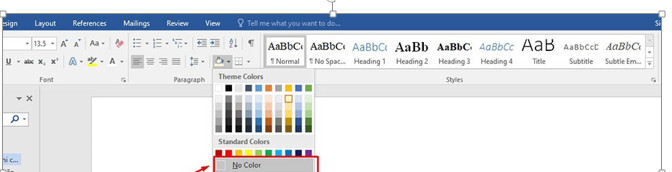
Bước 3:
Sau đó, bạn tiếp tục nhấn vào tuỳ chọn No Color để loại bỏ màu chủ đề cho văn bản. Bôi đen lại đoạn văn xem lỗi đã được giải quyết chưa nhé.
Bạn cũng có thể sử dụng tổ hợp phím Ctrl + Q để thay cho Bước 2 và 3 trong phương pháp này.
-
Cắt văn bản và sau đó dán lại vào tài liệu
Các bước thực hiện như sau:
Bước 1:
Trước hết, bạn hãy chọn văn bản cụ thể từ tài liệu. Sau đó, bạn vào tab Home và cắt văn bản có biểu tượng hình cắt kéo bên trong mục Clipboard .
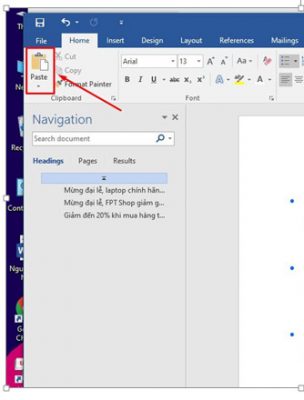
Bước 2:
Bây giờ bạn có thể chọn vị trí mà bạn muốn dán văn bản trở lại bằng cách trỏ con trỏ vào một vị trí trong tài liệu. Sau đó, bạn hãy chọn tuỳ chọn Paste bên trong mục Clipboard của tab Home.
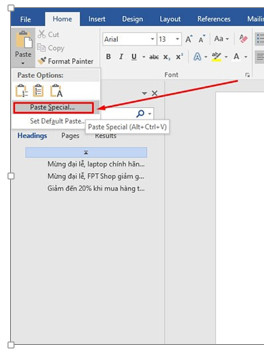
Bước 3:
Chọn tuỳ chọn Paste Special… .
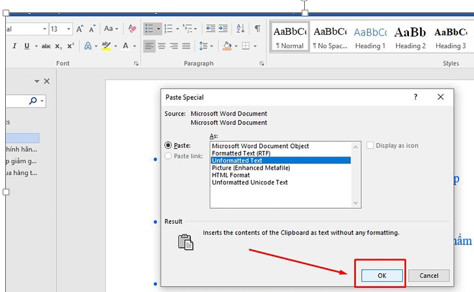
Bước 4:
Chọn tiếp tuỳ chọn Unformatted Text bên trong cửa sổ Paste Special, sau đó nhấn OK để dán văn bản chưa áp dụng định dạng vào tài liệu của bạn.
Trên đây là 3 cách sửa lỗi không bôi đen được văn bản, tin học ATC cảm ơn bạn đã theo dõi bài viết!
Chúc các bạn thành công!

Nếu bạn có muốn học tin học văn phòng, mời bạn đăng ký tham gia khóa học của chúng tôi tại:
TRUNG TÂM ĐÀO TẠO KẾ TOÁN THỰC TẾ – TIN HỌC VĂN PHÒNG ATC
DỊCH VỤ KẾ TOÁN THUẾ ATC – THÀNH LẬP DOANH NGHIỆP ATC
Địa chỉ:
Số 01A45 Đại lộ Lê Lợi – Đông Hương – TP Thanh Hóa
( Mặt đường Đại lộ Lê Lợi, cách bưu điện tỉnh 1km về hướng Đông, hướng đi Big C)
Tel: 0948 815 368 – 0961 815 368

Lớp tin học văn phòng ở Thanh Hóa
Lớp tin học văn phòng tại Thanh Hóa
TRUNG TÂM ĐÀO TẠO KẾ TOÁN THỰC TẾ – TIN HỌC VĂN PHÒNG ATC
Đào tạo kế toán ,tin học văn phòng ở Thanh Hóa, Trung tâm dạy kế toán ở Thanh Hóa, Lớp dạy kế toán thực hành tại Thanh Hóa, Học kế toán thuế tại Thanh Hóa, Học kế toán thực hành tại Thanh Hóa, Học kế toán ở Thanh Hóa.
? Trung tâm kế toán thực tế – Tin học ATC
☎ Hotline: 0961.815.368 | 0948.815.368
? Địa chỉ: Số 01A45 Đại lộ Lê Lợi – P.Đông Hương – TP Thanh Hóa (Mặt đường đại lộ Lê Lợi, cách cầu Đông Hương 300m về hướng Đông).
Tin tức mới
Cách kiểm tra đối chiếu và xử lý các tính huống trước khi lên báo cáo tài chính
Lớp học kế toán uy tín ở Thanh Hóa Không chỉ chuyên đào tạo, ATC
Máy tính bị keylogger, phải làm sao?
Hoc tin hoc van phong o Thanh Hoa Máy tính bị keylogger? Xử lý thế
Mối liên hệ giữa tiền lương, bảo hiểm xã hội, thuế TNCN, thuế TNDN
Lop day ke toan uy tin o Thanh Hoa Không chỉ chuyên đào tạo, ATC
Cách khắc phục Animation trong PowerPoint bị ẩn hiệu quả
Trung tam tin hoc tai thanh hoa Khắc phục Animation trong powerpoint bị ẩn hiệu
Phân biệt quy trình hạch toán giữa các loại hình
Lop day ke toan thue tai Thanh Hoa PHÂN BIỆT QUY TRÌNH HẠCH TOÁN GIỮA
Sửa lỗi tự bôi đen trong Word và Excel
Hoc tin hoc van phong o Thanh Hoa Bạn sẽ xử lý thế nào nếu
Cách sửa lỗi PowerPoint found a problem with contentCách sửa lỗi PowerPoint found a problem with content
Trung tam tin hoc tai thanh hoa Lỗi PowerPoint found a problem with content là
Khắc phục lỗi máy in không in được 2 mặt
Hoc tin hoc van phong o Thanh Hoa Xin chào các bạn, hôm nay tin